サーバーとの契約が完了したら、ドメインを取得しましょう!
ドメインは「https://○○○○○.com」
「○○○○○.com」の部分を指します。
ドメインはネット上の住所のようなもので、
これがないとブログを運営することができません。
ですので、今回の手順を参考に取得してみてください!
目次
独自ドメイン取得手順
まずはエックスサーバーにログイン。
Info Panelの「契約関連」にある「サービスお申し込み」をクリック。
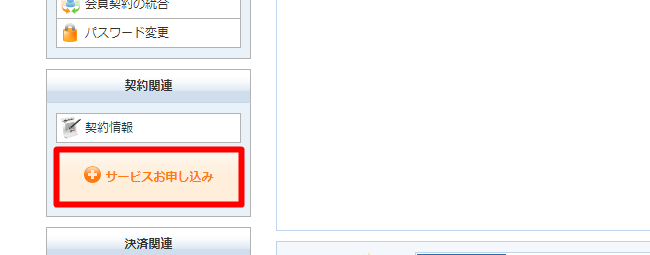
「エックスドメイン」の「新規申し込み」をクリック。
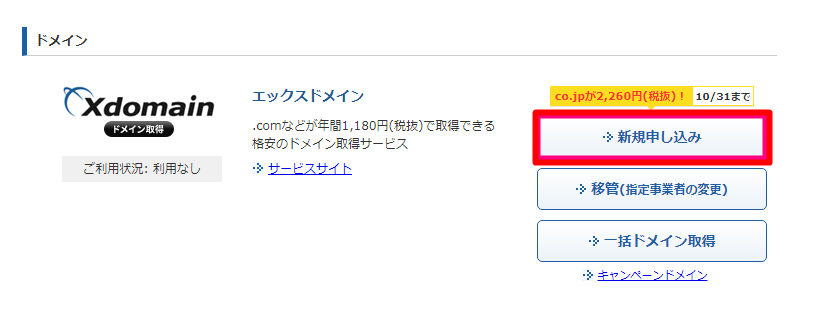
「利用規約」「個人情報の取り扱い」に同意します。
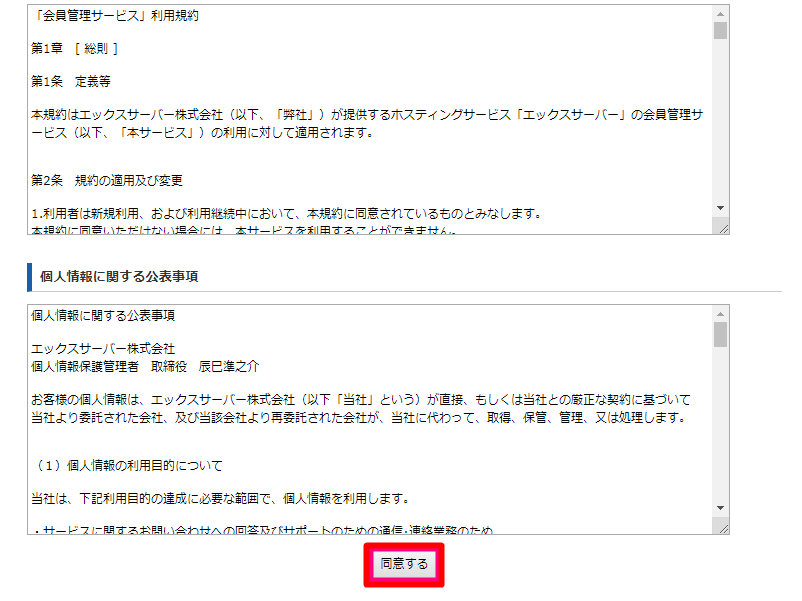
欲しいドメイン名をカッコに入力し、実際に使えるかチェックします。
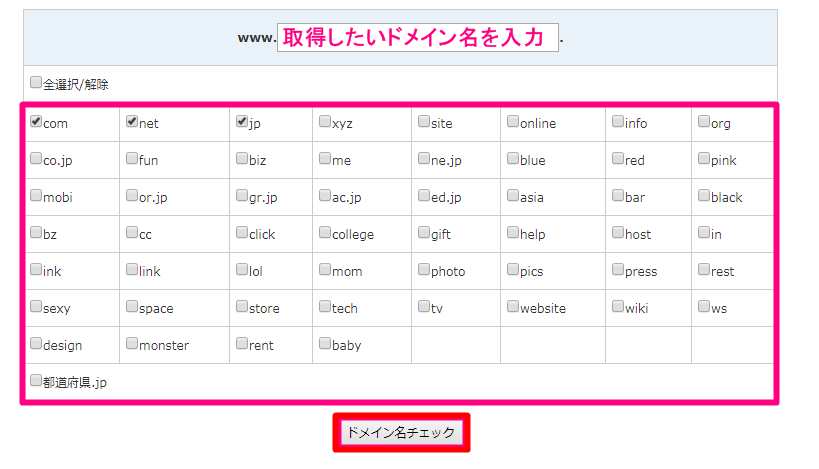

ここで決めたドメイン名があなたのブログのURLに反映されます。
もしもブログのタイトルが決まっている場合は、ブログタイトルをそのままドメイン名にすると良いでしょう。
取得したいドメインにチェックを入れ、「ネームサーバー初期設定」は「エックスサーバーを設定する」にチェックを入れ、「お申し込み内容の確認・料金のお支払い」をクリックします。
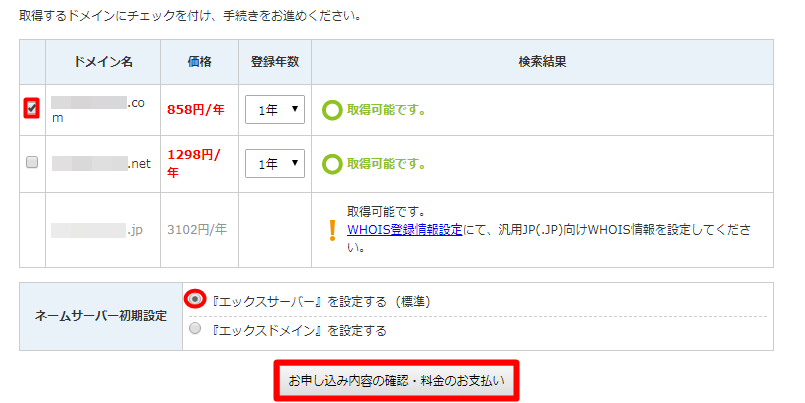
次に決済方法を選びます。
「コンビニエンスストア」「ペイジー」
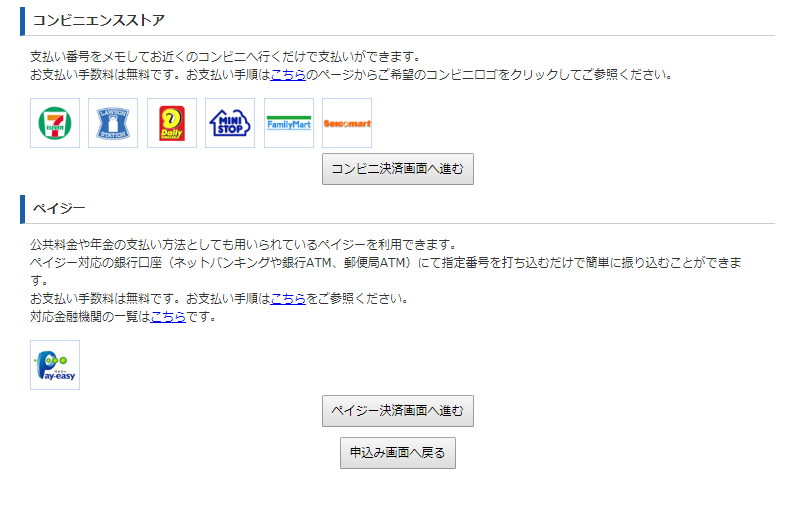
「銀行振込」「クレジットカード」
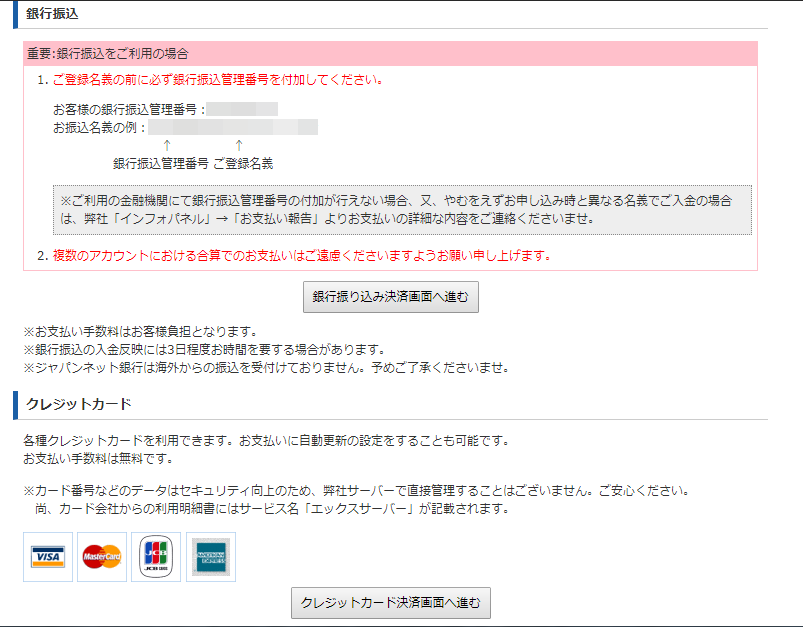
の中から一つを選択します。
クレジットカードの場合は必要な情報を入力して、「カードでのお支払い(確認)」をクリック。

内容を確認して、「カードでのお支払い(確定)」をクリック。
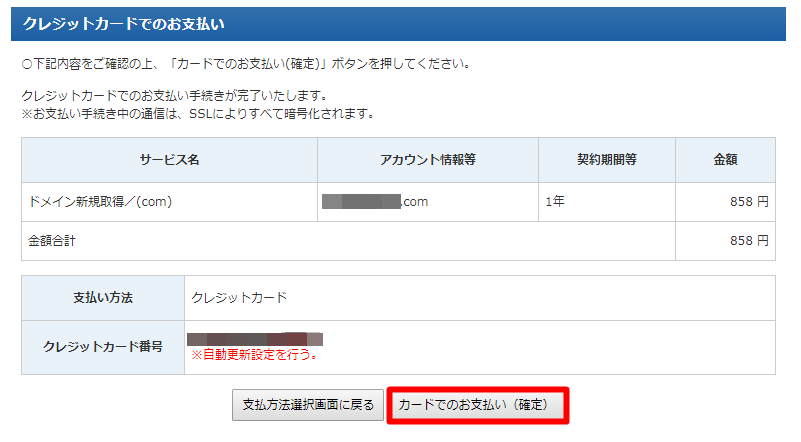
これでドメイン取得となります!
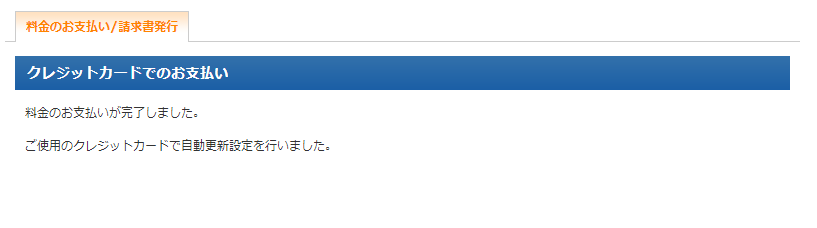
ドメインを追加
次に自分のサーバーに取得したドメインを追加します。
Info.panelから「サーバー管理」をクリック。
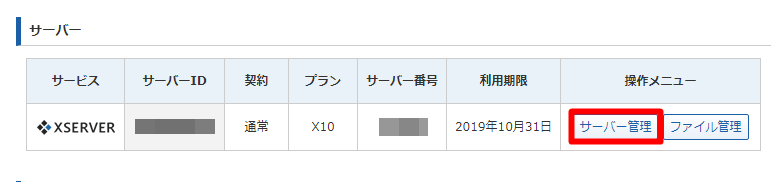
「ドメイン設定」をクリックします。
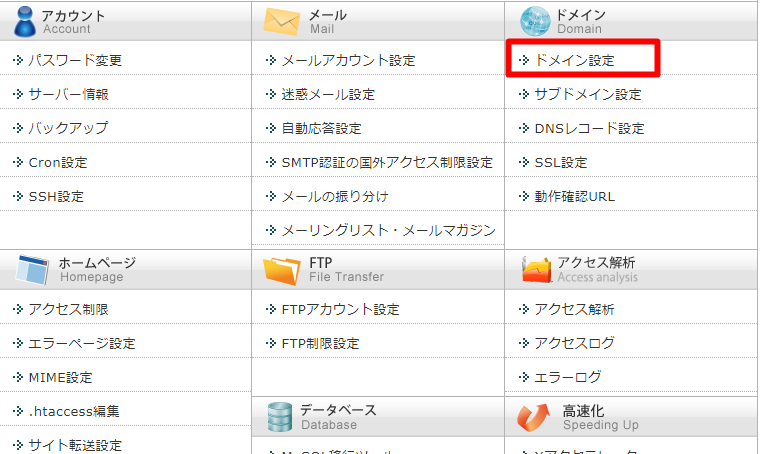
「ドメイン設定追加」を選択し、先程取得したドメインを入力。
「無料独自SSLを利用する」「高速化・アクセス数拡張期を有効にする」どちらもチェックを入れて、「確認画面へ進む」をクリックします。

内容を確認して、「追加する」をクリック。
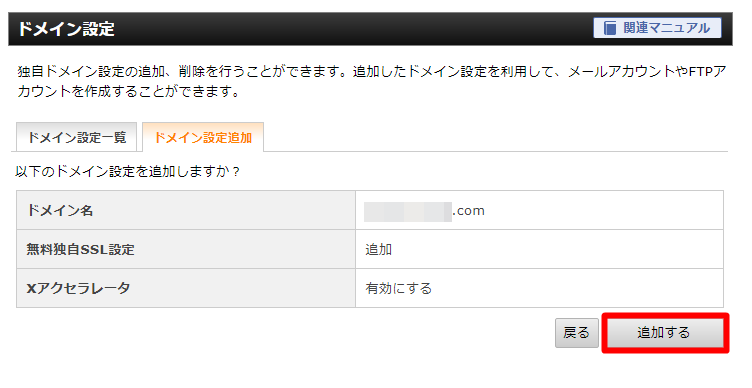
これで完了です。
ドメインが追加されました!
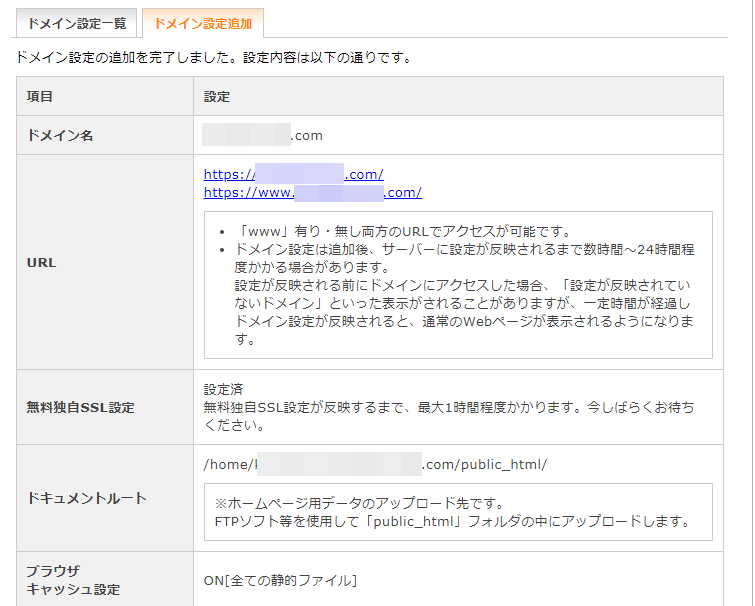
なお、ドメインの設定が反映されるまで時間がかかるため、URLをクリックしても画像のような表示が出ます。

基本的にサイトが表示されるようになるには、早くて数時間、遅くて1日はかかります。
ですので、焦らずゆっくり待ちましょう!
ドメインが反省されると、反映待ちの表示が消えます。

もしも、数日経っても表示されない場合は、サーバーにお問い合わせすることをおすすめします。
次はワードプレスのインストール
ドメインの取得が完了したら、次はワードプレスをインストールです。
詳しくはこちらを参考にしてみてください!
















